Kaip konfigūruoti automatinį paleidimą "Windows 7" ir "10"
"AutoPlay" yra "Windows" funkcija, kuri automatiškai nuskaitys įrenginį, kai jis prijungtas prie kompiuterio ir priklausys nuo jūsų nustatymų, atliks nurodytą veiksmą arba nieko nedaro. Tačiau, norint suprasti automatinį paleidimą, jūs taip pat turite suprasti kitą labai panašią funkciją, vadinamą AutoRun.
Dauguma žmonių mano, kad "AutoRun" ir "AutoPlay" yra tik dvi tos pačios priežasties, tačiau tai nėra tiksli. AutoRun yra funkcija, kuri pirmą kartą pasirodė "Windows 95"! Koks konkretus dalykas? Paprastesnių programų diegimas ne techiečiams. Jei kompaktiniame diske yra šakniniame aplanke failas autorun.inf, Windows jį automatiškai aptinka ir vykdys šiame failo nurodytus nurodymus.
Paprastai šis failas yra labai paprastas ir iš esmės tiesiog nurodo failą diske, paprastai diegimo failą arba failą. Toliau pateikiamas pavyzdys:

"Windows XP" ir anksčiau failas bus skaitomas ir automatiškai paleidžiamas be jokios eilutės. Jei kada nors pasirodėte įdiegto CD / DVD aparatūros ar programos dalyje, esančioje "Windows XP" arba anksčiau, ji tik pradės paleisti sąrankos programą.
Tai akivaizdžiai kelia rimtą pavojų saugumui ir "Microsoft" pristatė "AutoPlay" kaip problemą išspręsti. "AutoPlay" užduotis yra išnagrinėti naujai prijungtą medijos įrenginį, nustatyti, kokio tipo jis yra, ir tada rodyti dialogą, kuris vartotojui leidžia paleisti programą, kad būtų galima atkurti, paleisti ar rodyti turinį.
Dabar, priklausomai nuo naudojamos operacinės sistemos, "AutoRun" ir "AutoPlay" veiks skirtingai. Visose "Windows" versijose, anksčiau nei "Windows Vista", "AutoRun" paleidžiama prieš automatinį paleidimą, nebent "AutoRun" išjungta. Jei jis neuždaromas, bus paleistas automatinis paleidimas ir bus ieškoma failo AutoRun.inf .
"Windows XP", jei rastas autorun.inf failas, "AutoRun" gali tęsti ir apskritai apeiti "AutoPlay" ir paleisti programą, pirmiausia neprašydamas vartotojo.
"Windows Vista" ir naujesnėse versijose "AutoRun" negali praleisti "AutoPlay". Jei yra failas AutoRun.inf, jis vis tiek bus perskaitytas, bet vietoj to, kad programa paleidžiama automatiškai, dialogo langas atsiras pasirinkimų sąrašo, kurio dalis gali būti iš autorun.inf failo.
AutoRun ir AutoPlay pavyzdys
Norėdami tai padaryti visiškai aiškiai, eikime pavyzdžiu. Turiu MSI vairuotojo kompaktinį diską su manimi, kad aš atsigręšiu į "Windows XP", "Windows 7" ir "Windows 10", kad pamatytų, kas atsitiks. Failas AutoRun.inf yra paprastas, pavaizduotas anksčiau pateiktame ekrano kopija.
"Windows XP" diske yra skaitoma, rastas autorun.inf failas ir MSI sąrankos programa automatiškai pasirodo ekrane.
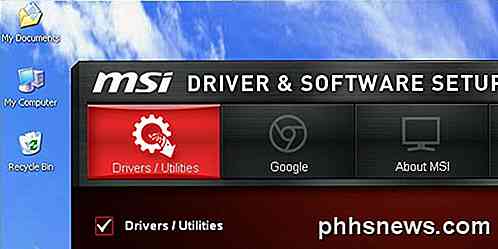
Tačiau kai aš paleisiu tą patį kompaktinį diską į "Windows 7", aš vietoj to gausiu šį AutoPlay dialogą:
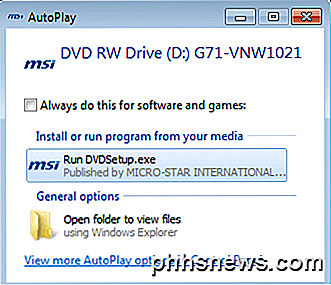
Kaip matote, jis bando paleisti failą DVDsetup.exe, minimą failo autorun.inf, tačiau dabar jūs gaunate galimybę pasirinkti. Tas pats pasakytina apie "Windows 10". Čia pirmiausia gausite pranešimą savo ekrane.
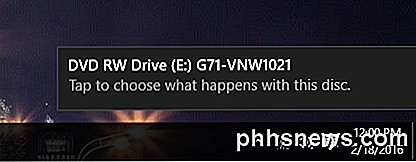
Jei paspausite ant jo, pasirodys dialogo langas AutoPlay, kuriame galėsite pasirinkti, kokius veiksmus atlikti.
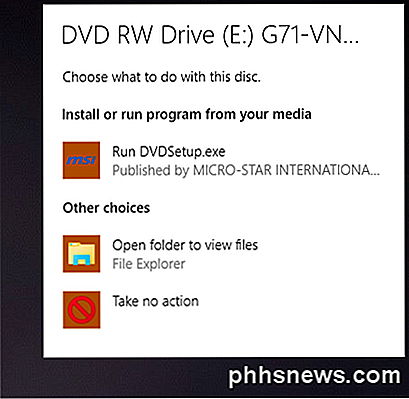
Apskritai, net jei galite išjungti automatinio paleidimo funkciją "Windows 7" ir naujesnėse versijose, tai netrukdys jūsų kompiuteriui, nes jokios programos negalima paleisti be jūsų leidimo. Visi "AutoPlay" veiksmai aptinka žiniasklaidą ir parodo jums šias galimybes.
Kita vertus, jei naudojate "Windows XP", gali būti tikslinga išjungti "AutoRun", nes šioje operacinėje sistemoje programos gali būti paleidžiamos be vartotojo sutikimo.
Konfigūruoti automatinį paleidimą sistemoje "Windows 7"
Verta paminėti, kad "Windows 7" galite keisti "AutoPlay" nustatymus, kad jie imituotų, kaip veikia "Windows XP". Tai tikriausiai nėra kažkas, ko norėtumėte padaryti, bet tai yra galimybė.
Norėdami konfigūruoti automatinį paleidimą, spustelėkite Pradėti ir įveskite automatinį paleidimą. Viršuje pasirinkite pirmąją parinktį.
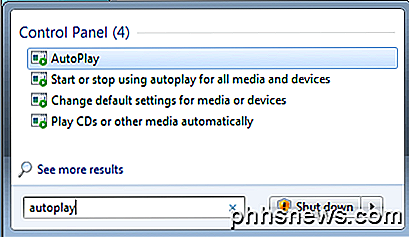
Tai atskleidžia visiškai milžinišką elementų sąrašą, kurį galite individualiai sukonfigūruoti. Laimei, šis sąrašas buvo labai sumažintas sistemoje "Windows 10", kaip matysite toliau. Atkreipkite dėmesį, kad jei norite visiškai išjungti automatinį paleidimą sistemoje "Windows 7", tiesiog nuimkite žymės langelį " Naudoti automatinį paleidimą" visoms medijos ir įrenginių dėžutėje.
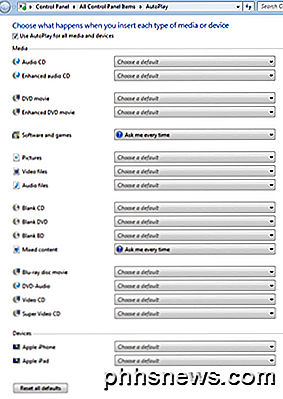
Priežastis, kad įdiegiau programinės įrangos kompaktinį diską iššokantį dialogą, nes " Software and games" buvo nustatytas " Ask me" kiekvieną kartą . Galite pakeisti tai į Įdiekite arba paleiskite programą iš savo laikmenos, Atidaryti aplanką, jei norite peržiūrėti failus, arba Nesiimti jokių veiksmų .
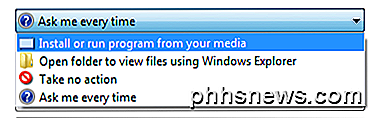
Pasirinktinių variantų sąrašas skirsis priklausomai nuo to, kokio tipo laikmena yra prijungta. Pavyzdžiui, garso kompaktinį diską ar DVD filmą galėsite paleisti naudojant "Windows Media Player". Jei prijungsite įrenginį su nuotraukomis ar vaizdo įrašais, galėsite automatiškai importuoti elementus. Be standartinių elementų, jei kada nors prijungėte kitus įrenginius prie savo kompiuterio, pavyzdžiui, išmaniojo telefono ar planšetinio kompiuterio, jie bus rodomi labai apačioje.
Konfigūruoti automatinį paleidimą sistemoje "Windows 10"
"Windows 10" spustelėkite Pradėti ir įveskite "AutoPlay", kad atidarytumėte dialogo langą AutoPlay Settings . Kaip matote, vietoje daugybės "Windows 7" yra tik dvi galimybės. Kaip ir "Windows 7", jei prijungėte bet kurį kitą išorinį įrenginį, jie pasirodys po " Removable Drive" ir " Memory Card" .
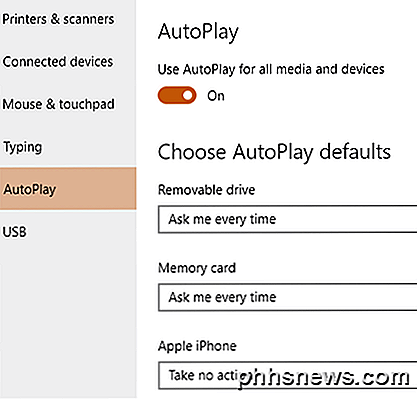
Pasirinkimai yra beveik tokie pat, kaip ir veiksmai, kuriuos galite atlikti. Mane, kiekvieną kartą, kai prijungiau savo "iPhone", bandysiu juos importuoti "OneDrive", kurio nenorėjau įvykdyti. Tai ta vieta, kur galite tai išjungti.
Iš mano testavimo atrodo, kad atminties kortelės parinktys yra naudojamos, kai atsiranda DVD ar CD.
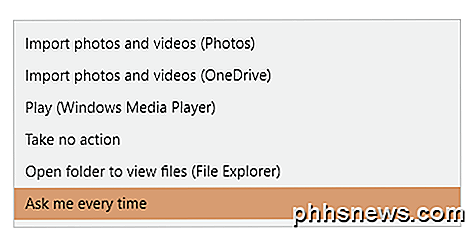
Kadangi dauguma žmonių naudoja naujausias "Windows" versijas, jums nebereikia nerimauti dėl nieko, išskyrus automatinį paleidimą. Tai taip pat yra tiesioginis procesas, norint išjungti arba įjungti "AutoPlay" sistemoje "Windows", jei jums patinka. Jei turite kokių nors klausimų, nedvejodami pakomentuokite. Mėgautis!

Kaip aplankyti "Windows" tinklo diską
"Windows" disko rodymas yra vienas iš pagrindinių įgūdžių, kuriuos kiekvienas turėtų žinoti kaip atlikti. Nesvarbu, ar esate namuose ar biure, yra daug naudingų priežasčių, kodėl vairuoti reikia. Tai gali atrodyti sudėtinga, tačiau iš tiesų tai yra labai paprasta.Pavaros atvaizdavimas reiškia, kad norite nuolatinės prieigos prie aplanko, kuris šiuo metu gyvenamas kitame kompiuteryje, serveryje ar tinklo saugojimo įrenginyje. "Windows"

"Custom Media Artwork" naudojimas jūsų "Plex Media Center"
"Plex Media Server" padaro gana padorų darbą, automatiškai atsisiųsdamas jūsų vardu dangtelį, fonus ir kitus meno kūrinius, bet tai nėra kiekvienas kūrinys, kurį jis nupjauna, yra tas, kurį norite. Laimei, meno kūrinių pakeitimas yra greitas. Kodėl verta keisti žiniasklaidos kūrinį? Visų televizijos laidų ir filmų, kurie priklauso jūsų žiniasklaidos serveriui, kaupimas yra tik dalis žiniasklaidos centro patirties.



